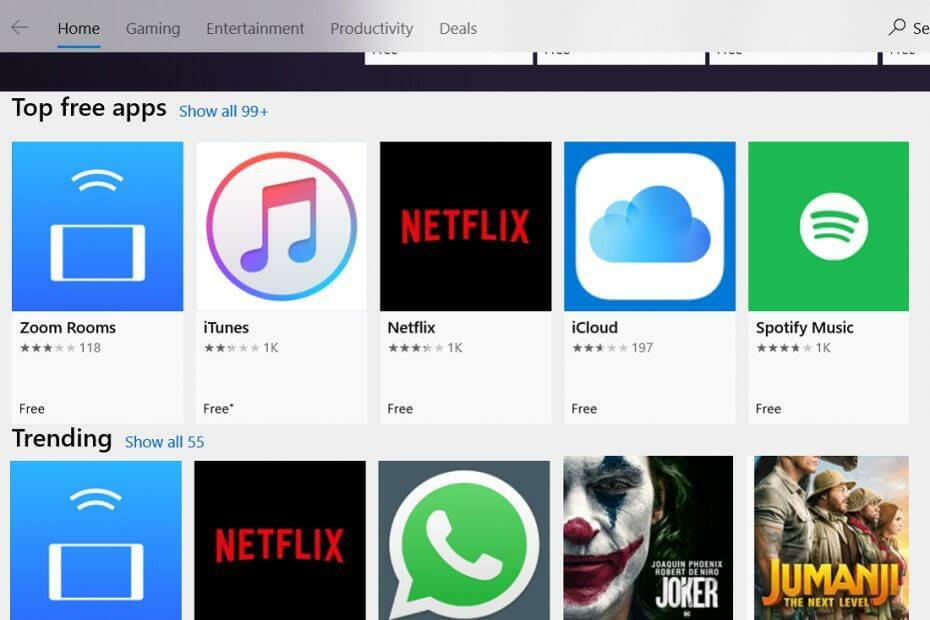
Ovaj softver će održavati i pokretati upravljačke programe, čime će se zaštititi od uobičajenih računalnih pogrešaka i kvara hardvera. Provjerite sve svoje upravljačke programe u 3 jednostavna koraka:
- Preuzmite DriverFix (ovjerena datoteka za preuzimanje).
- Klik Započni skeniranje pronaći sve problematične upravljačke programe.
- Klik Ažuriranje upravljačkih programa kako biste dobili nove verzije i izbjegli kvarove u sustavu.
- DriverFix je preuzeo 0 čitatelji ovog mjeseca.
Milijuni korisnika posjete Windows Store svakodnevno ažurirati svoje omiljene aplikacije, isprobati nedavno pokrenute aplikacije ili preuzeti najnovije igre. Trgovina je vrlo složeno mjesto i kao i uvijek tamo, gdje postoji složenost, ponekad se dogode i neočekivane stvari.
Postoje razne pogreške koje se mogu pojaviti kada Korisnici Windowsa posjetite Trgovinu. Srećom, za većinu ovih pogrešaka postoje različita rješenja.
Pogreška trgovine Windows Store 0x87AF0001 sprječava ažuriranja
- Resetirajte zadatak Windows Explorera
- Onemogućite vatrozid ili antivirus
- Resetirajte Windows Store
- Pokrenite alat za rješavanje problema trgovine
- Ažurirajte Windows
- Izbriši ažuriranja
- Pokrenite SFC skeniranje
- Resetirajte mapu za distribuciju softvera
1. rješenje - resetirajte zadatak Windows Explorera
Sljedeće rješenje radi za 99% aplikacija. Dok Microsoft ne objavi zakrpu za ispravljanje ove programske pogreške, ovo rješenje ostaje najbolja moguća alternativa.
- Otvori Windows trgovina > pokrenite postupak preuzimanja
- Otvorena Upravitelj zadataka > pomaknite se prema dolje Windows procesi > pronađi Windows Explorer > kliknite je desnom tipkom i završite zadatak
- Idite na Windows trgovina i ažurirajte ili preuzmite svoje aplikacije
- Kada je postupak preuzimanja završen, vratite se na Upravitelj zadataka
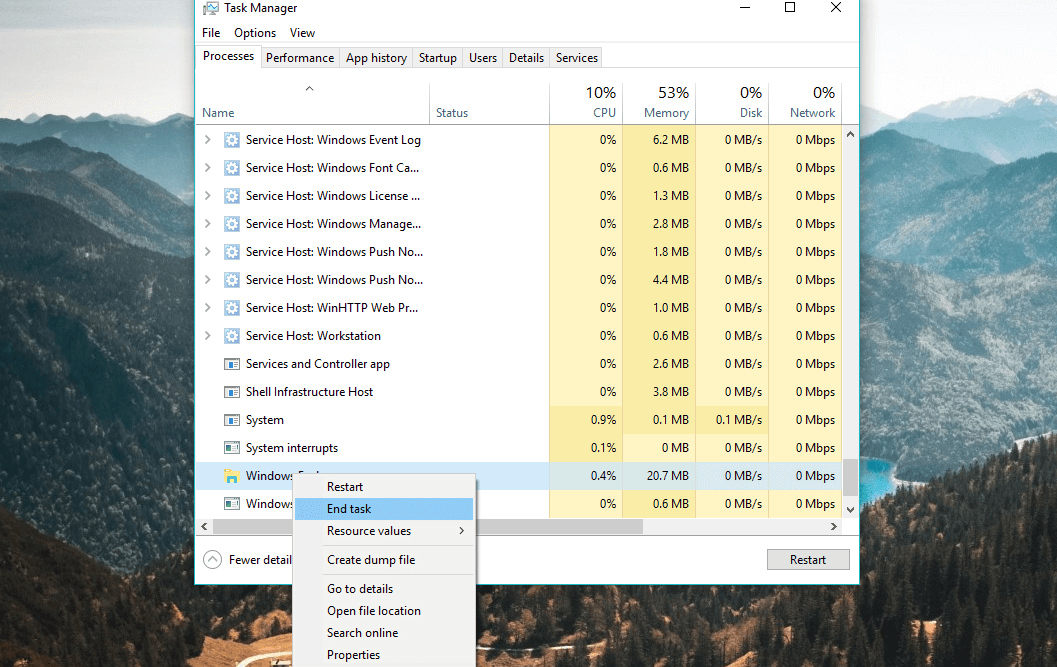
- U gornjem lijevom kutu kliknite Datoteka > trči Novi zadatak
- Upišite riječ “istraživač" i kliknite ok.
S druge strane, ako ne možete riješiti problem ovim rješenjem, imamo još nekoliko za vas. Naravno, niti jedno od sljedećih rješenja nije zajamčeno da će riješiti problem, ali zapravo ne možete izgubiti ako ih pokušate.
Rješenje 2 - onemogućite vatrozid ili antivirus
Iako to prema zadanim postavkama ne bi trebalo biti, još uvijek postoji mogućnost da vatrozid Windows zapravo blokira trgovinu. To možete provjeriti onemogućavanjem vatrozida. Evo kako to učiniti:
- Idite na Pretraživanje, upišite vatrozid, i otvori Vatrozid Windows Defender.
- Odaberi Uključite ili isključite vatrozid Windows Defender.

- Onemogućite Windows vatrozid za oboje privatni i javnost mrežama.
- Potvrdite odabir i pokušajte ponovo ažurirati.
3. rješenje - resetirajte Windows Store
Sljedeće što ćemo isprobati je dobri stari trik koji se u osnovi koristi za rješavanje raznih problema vezanih uz trgovinu. Pogađate, naredba WSReset. Ova naredba, kao što joj i samo ime kaže, vratit će Trgovinu u "prirodno" stanje i (nadamo se) izbrisati sve potencijalne probleme.
Evo kako lako resetirati Microsoft Store u sustavu Windows 10:
- Idite na Pretraživanje, upišite wsreset i kliknite WSReset.exe naredba.
- Pričekajte da postupak završi i ponovo pokrenite računalo.
Rješenje 4 - Pokrenite alat za rješavanje problema trgovine
Ako niti jedno od prethodnih rješenja nije uspjelo, obratimo se alatima za rješavanje problema. Prvi alat za rješavanje problema koji ćemo isprobati je ugrađeni univerzalni alat za rješavanje problema u sustavu Windows 10. Ovaj alat za rješavanje problema može se koristiti za rješavanje različitih problema, uključujući našu malu pogrešku u trgovini.
Evo kako pokrenuti alat za rješavanje problema trgovine Store u sustavu Windows 10:
- Idite na aplikaciju Postavke.
- Krenite prema Ažuriranja i sigurnost > Rješavanje problema.
- Pomaknite se prema dolje i kliknite Aplikacije Windows trgovine.
- Sada idite na Pokrenite alat za rješavanje problema.
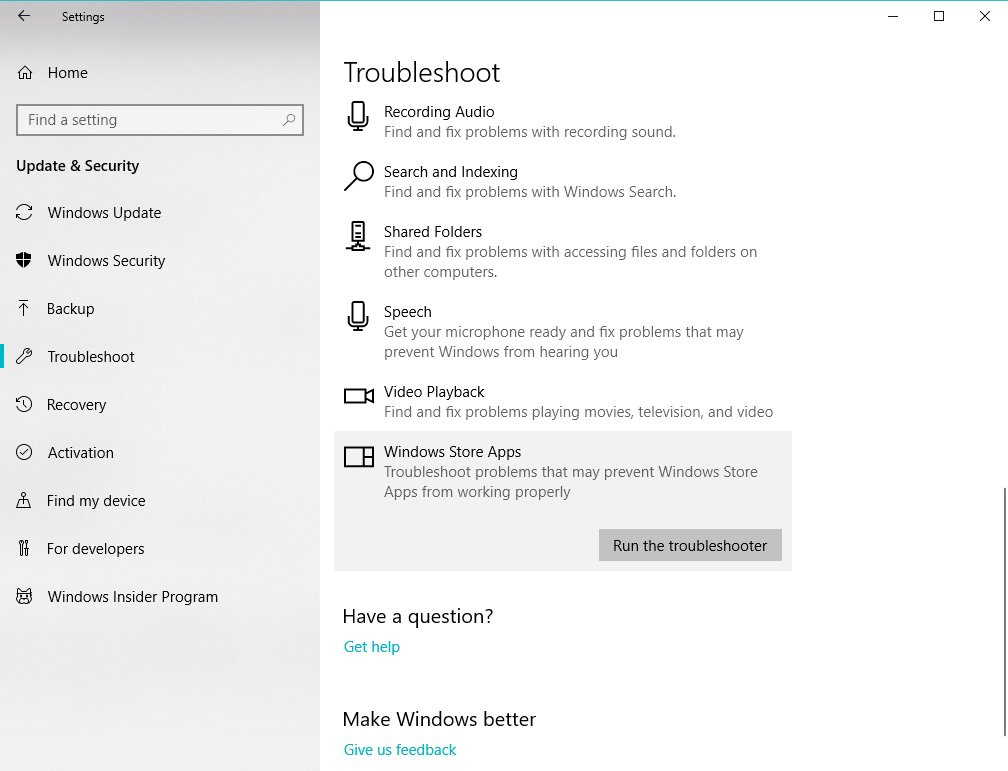
- Slijedite daljnje upute na zaslonu i pustite čarobnjaka da dovrši postupak.
- Ponovo pokrenite računalo.
Rješenje 5 - Ažurirajte Windows
Iako Microsoft često ne gura ažuriranja trgovine putem Windows Update, postoji vjerojatnost da ga neka druga značajka zapravo ometa.
Budući da su ažuriranja za Windows poznata po tome što s vremena na vrijeme ometaju razne značajke sustava Windows, najbolje je instalirati novo ažuriranje ili izbrisati najnovije.
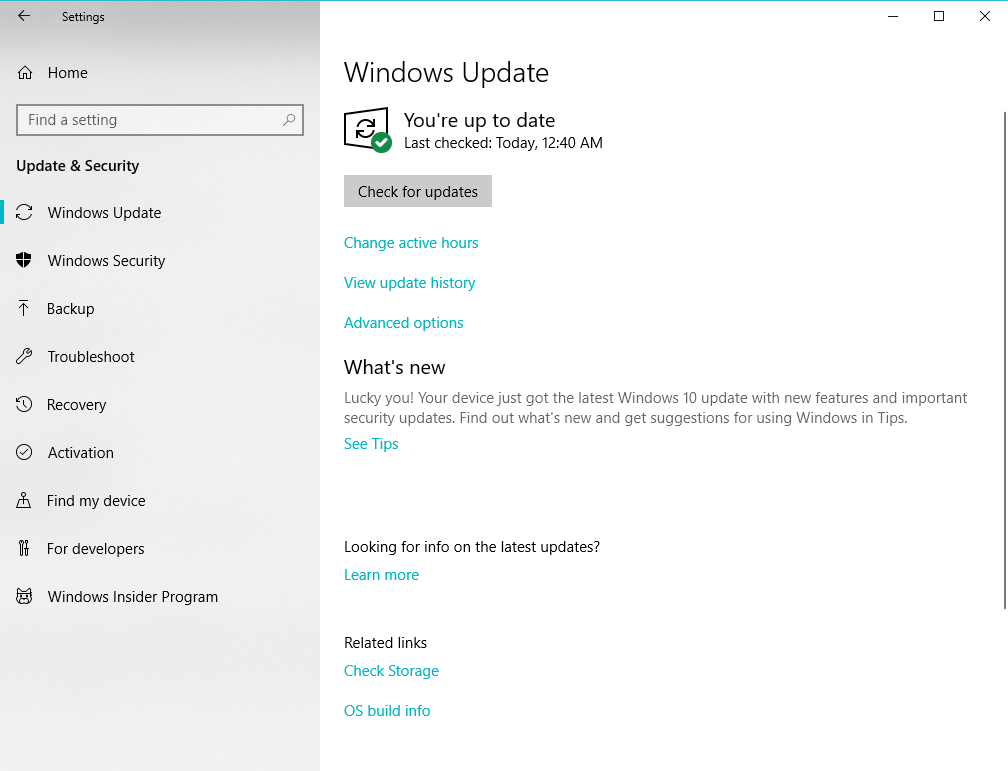
Prvo ćemo pokušati ažurirati sustav Windows. Za svaki slučaj da Microsoft izda neko ažuriranje zakrpe. Da biste ažurirali svoj OS, jednostavno idite na Postavke > Ažuriranja i sigurnosti provjerite ima li ažuriranja.
Rješenje 6- Izbrišite ažuriranja
Ako nema novog ažuriranja, a sumnjate da je prethodno stvarno nešto zabrljalo, dobro je deinstalirati to ažuriranje. U slučaju da niste sigurni kako to učiniti, slijedite ove upute:
- Ići Postavke > Ažuriranja i sigurnost > Windows Update
- Ići Ažuriraj povijest > Deinstalirajte ažuriranja
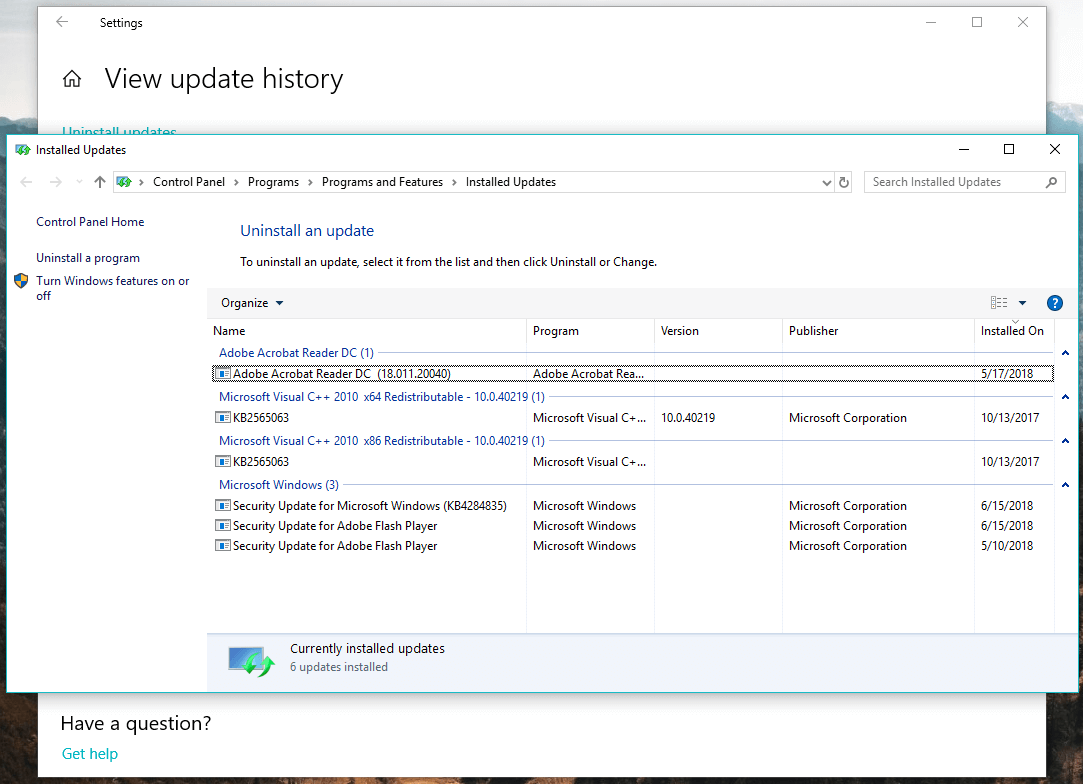
- Sada pronađite najnovije ažuriranje instalirano na računalu (ažuriranja možete sortirati po datumu), kliknite ga desnom tipkom miša i idite na Deinstaliraj
- Ponovo pokrenite računalo
Rješenje 7 - Pokrenite SFC skeniranje
Možemo isprobati još jedan alat za rješavanje problema. Taj je alat za rješavanje problema, naravno, SFC skeniranje. U slučaju da niste upoznati s ovim alatom, SFC skeniranje univerzalni je alat za rješavanje problema namijenjen rješavanju različitih unutarnjih problema u vašem sustavu. A u ovom bi slučaju moglo biti korisno i u ovom slučaju.
Evo kako pokrenuti SFC skeniranje u sustavu Windows 10:
- Idite na Pretraživanje, upišite cmd i otvorite Naredbeni redak kao administrator.
- Upišite sljedeću naredbu i pritisnite Enter: sfc / scannow
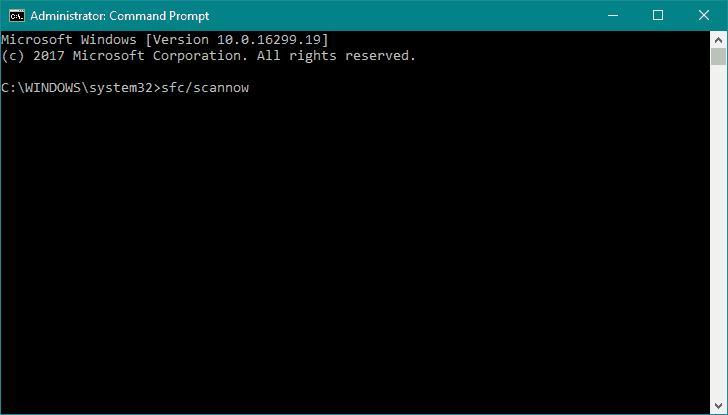
- Pričekajte da postupak završi.
- Ponovo pokrenite računalo.
8. rješenje - resetirajte mapu za distribuciju softvera
I na kraju, ako niti jedno od gore spomenutih rješenja nije uspjelo, pokušajmo izbrisati mapu Software Distribution. Evo kako to učiniti:
- Otvorena Naredbeni redak kao administrator (kao što je gore prikazano).
- Upišite sljedeće naredbe i nakon svake pritisnite Enter:
- net stop wuauserv
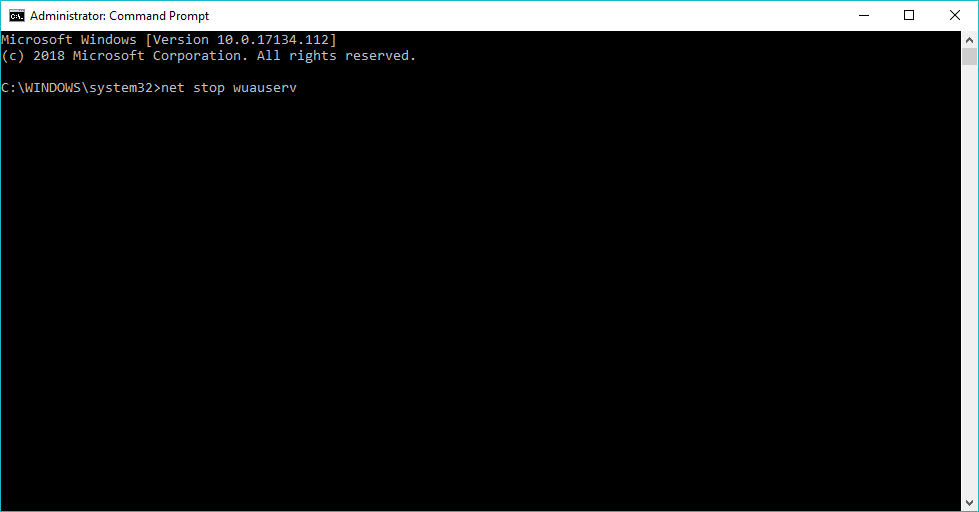
- mrežni zaustavni bitovi
- net stop wuauserv
- Minimizirajte Naredbeni redak. Sada idite na C: WindowsSoftwareDistribution direktorija i iz njega izbrišite sve datoteke.
- Nakon brisanja svih datoteka, vratite se na Naredbeni redak i pokrenite sljedeće naredbe:
- neto start wuauserv
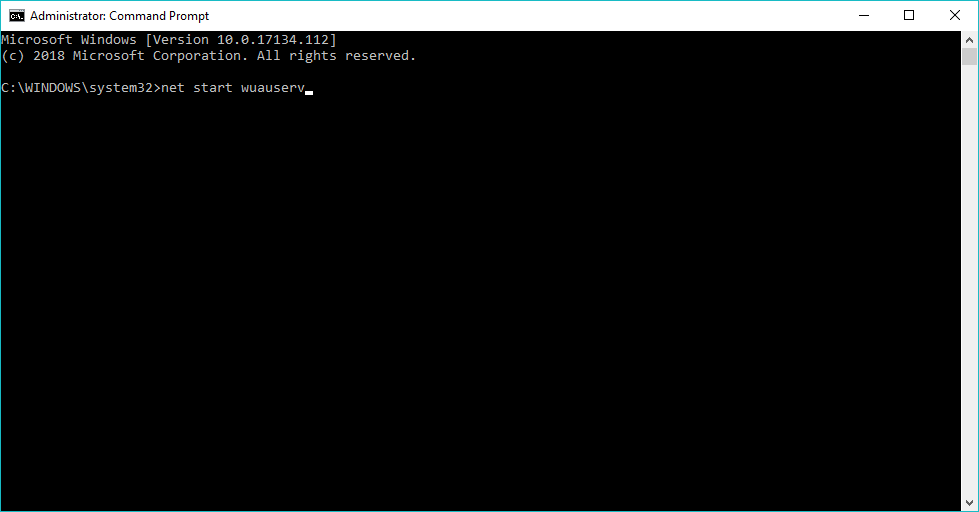
- neto početni bitovi
- neto start wuauserv
Ako ste naišli na druga zaobilazna rješenja kako biste ispravili pogrešku Windows trgovine 0x87AF0001, navedite korake za rješavanje problema u odjeljku za komentare u nastavku.
- Idite na Postavke> Aplikacije> Aplikacije i značajke
- Pronađite aplikaciju Microsoft Store i kliknite je
- Kliknite Napredne opcije
- Pomaknite se prema dolje i pritisnite Resetirati dugme.
- Zašto je Microsoft Store tako spor?
Postoji nekoliko mogućih razloga zašto je aplikacija Microsoft Store tako spora: previše obrađenih pokreće se u U pozadini aplikacija aktivno instalira najnovija ažuriranja aplikacije, neke su datoteke oštećene, ograničena propusnost i više.
Često postavljana pitanja
Ako možete pokrenuti aplikaciju Microsoft Store zbog raznih pogrešaka ili kvarova, možete je ponovo instalirati da biste riješili problem. Da biste to učinili, idite na Aplikacije i značajke, odaberite aplikaciju Microsoft Store, kliknite Napredne opcije, a zatim pritisnite gumb Izbriši.
Slijedite ove korake za resetiranje trgovine Microsoft Store:
- Idite na Postavke> Aplikacije> Aplikacije i značajke
- Pronađite aplikaciju Microsoft Store i kliknite je
- Kliknite Napredne opcije
- Pomaknite se prema dolje i pritisnite Resetirati dugme.
Postoji nekoliko mogućih razloga zašto je aplikacija Microsoft Store tako spora: previše obrađenih pokreće se u U pozadini aplikacija aktivno instalira najnovija ažuriranja aplikacije, neke su datoteke oštećene, ograničena propusnost i više.


